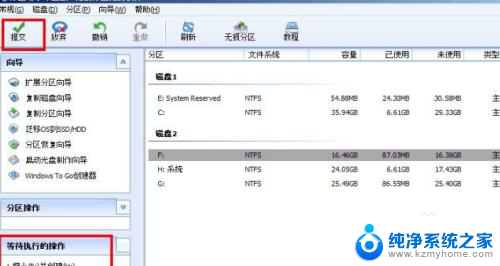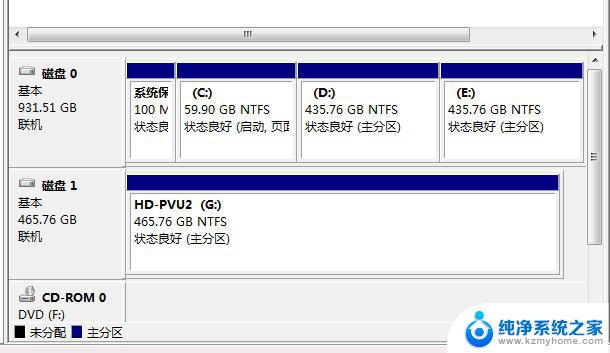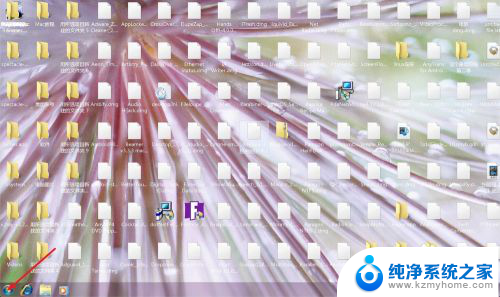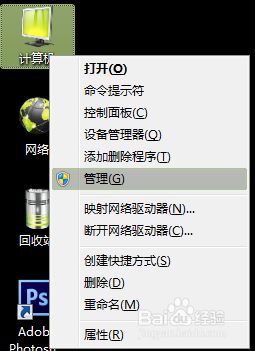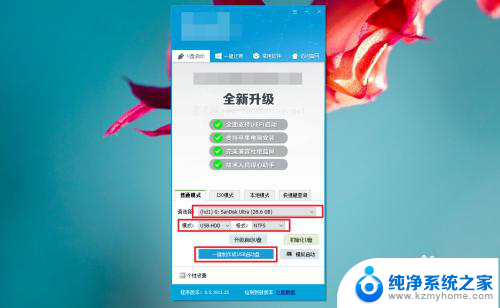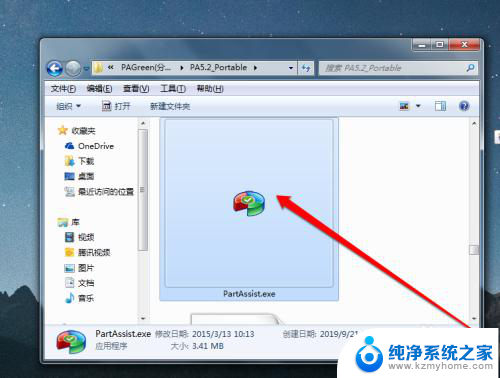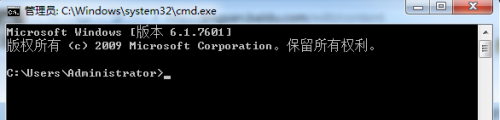新买的机械硬盘怎么分区 分区新的机械硬盘的方法
新买的机械硬盘怎么分区,新买的机械硬盘如何分区是许多人在面对硬盘分区问题时所困惑的,分区是将硬盘划分为若干个逻辑部分,每个部分可以独立使用,从而提高硬盘的利用率和数据管理效率。而对于新的机械硬盘来说,分区方法也有一定的技巧。在进行分区之前,我们需要先确定硬盘的容量和用途,以及预留一定的空间用于系统和数据的存储。接下来我们需要选择合适的分区工具,如Windows自带的磁盘管理工具或第三方分区软件,然后按照操作指引进行分区操作。分区时可以根据需要将硬盘划分为多个逻辑驱动器,每个驱动器可用于存储不同类型的文件。分区的合理规划不仅能提高硬盘的性能和可用性,还能更好地管理和保护数据。正确的分区方法对于新购机械硬盘的使用和维护至关重要。
操作方法:
1.第一步,在机箱链接好硬盘之后,打开电脑,然后点击开始,如图所示。
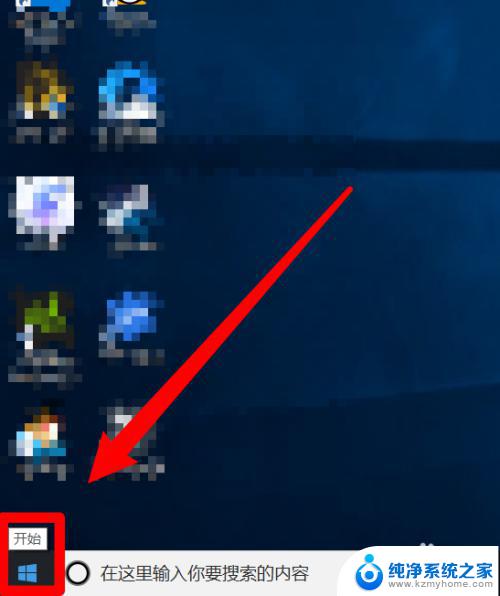
2.第二步,接着鼠标右键点击开始,然后点击磁盘管理,如图所示。
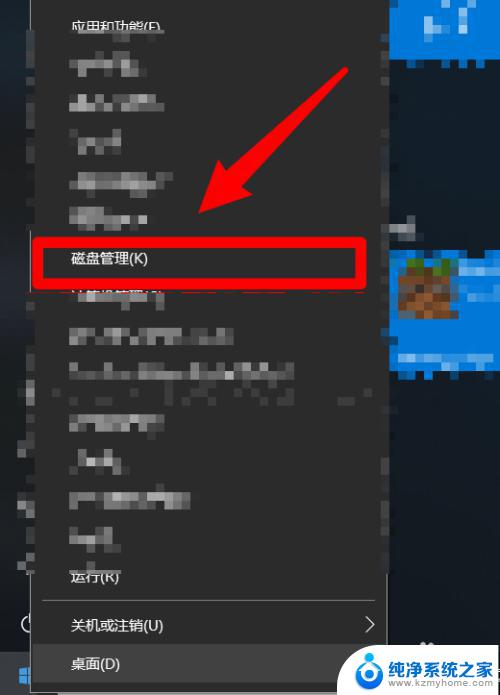
3.第三步,打开磁盘管理之后。点就会自动识别新的硬盘,然后我们点击MBR分区形式,接着点击底部的确定,如图所示。
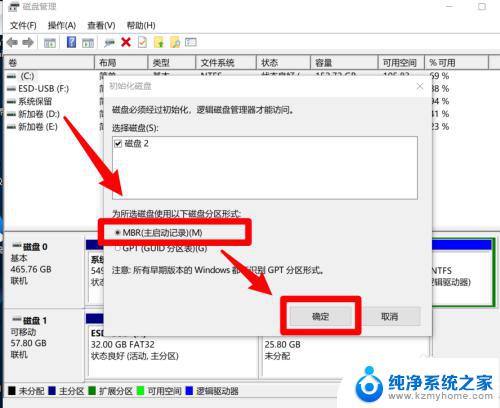
4.第四步,然后我们点击刚刚添加的新硬盘。并使用鼠标右键点击新硬盘,接着点击新建简单卷,如图所示。
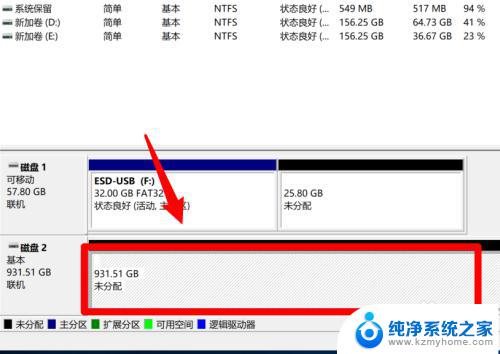
5.第五步,然后在打开的新建简单卷界面,点击下一步,如图所示。
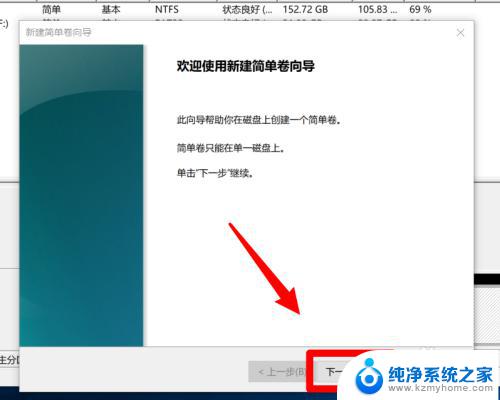
6.第六步,然后选择卷的的大小,接着点击下一步,如图所示。
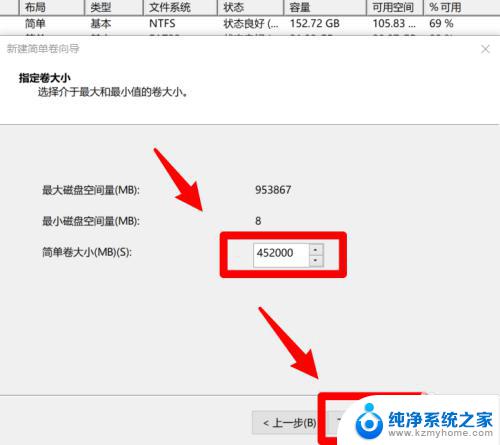
7.第七步,继续点击下一步,如图所示。
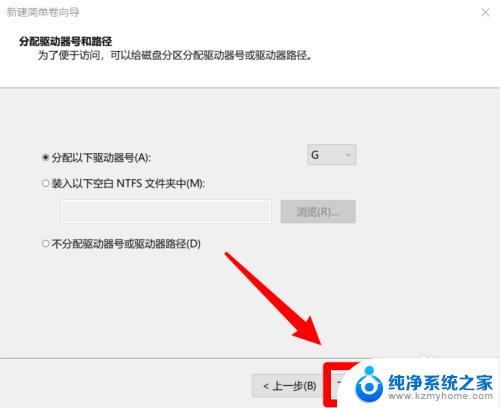
8.第八步,给你新建的卷起名字,然后点击下一步,如图所示。
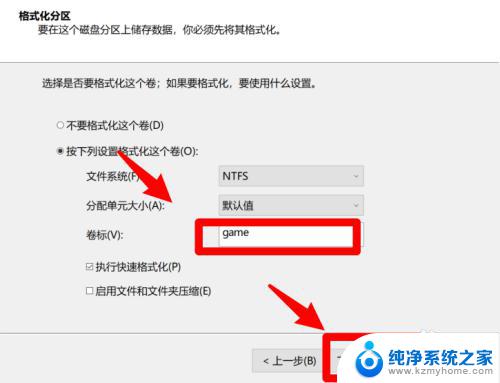
9.第九步,点击完成,之后,就可以看到刚刚分好的区了,如图所示。
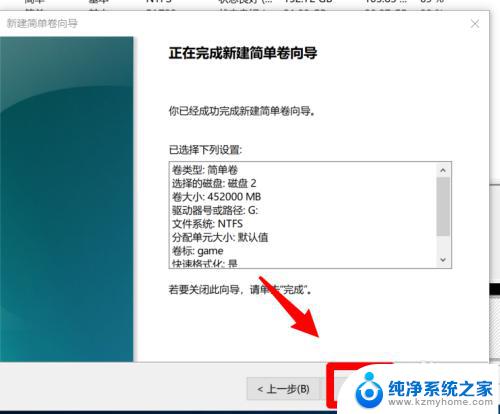
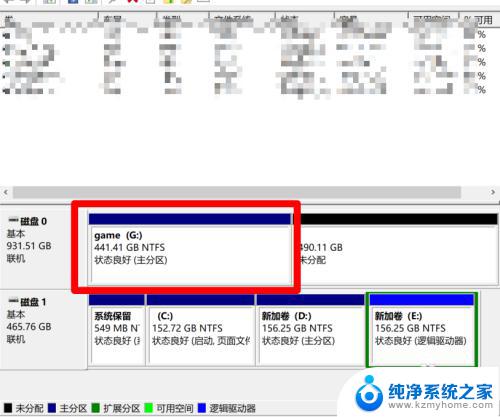
10.第十步,接着对剩下的未分的区进行同样的操作。就可以把新的硬盘全部分区完毕了,如图所示。
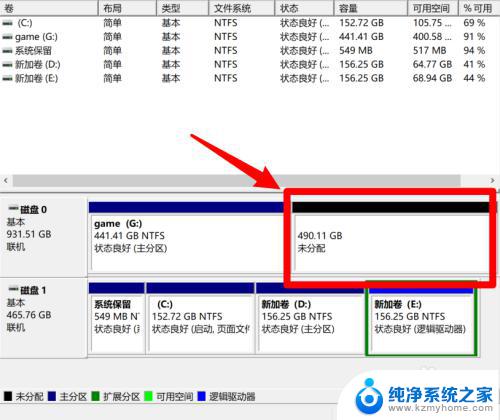
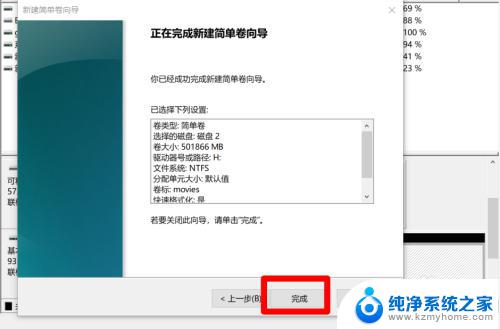
11.把未分区的磁盘分好区之后,我们就可以看到我们的电脑多了两个新的磁盘,如图所示。
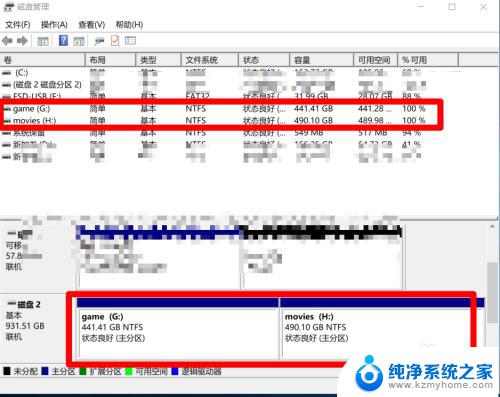
以上就是如何分区新买的机械硬盘的全部内容,如果您还有不清楚的地方,可以参考小编的步骤进行操作,希望这能对您有所帮助。